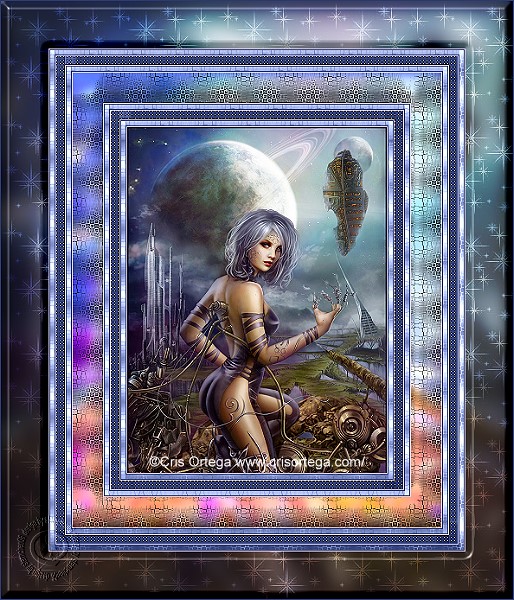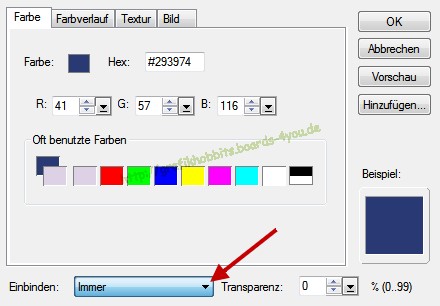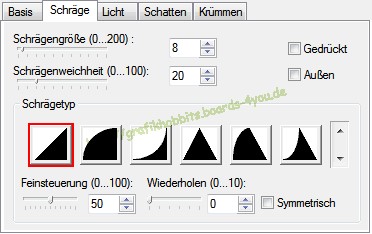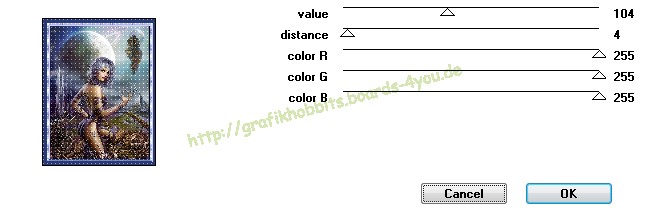|
Rahmen 09
Dieses Tutorialübersetzung wurde mit PI X3 erstellt, kann
aber mit jeder anderen PI Version nachgearbeitet werden, Das Copyright des in PI übersetzten Tutorials liegt bei mir sternchen 06 aka A.Brede-Lotz. Das Tutorial darf nicht kopiert oder auf anderen Seiten zum download angeboten werden.
Herzlichen Dank an Sonni das ich ihre PSP
Tutoriale ins PI Übersetzen darf. und natürlich gilt mein Dank auch den Künstlern, die freundlicherweise ihre Genehmigungen zum verbasteln ihrer Bilder oder Tuben gegeben haben in diesem Fall ist es ein Bild von Cris Ortega
Meine Tutorials sind bei TWI registriert und du findest sie auf meiner Tutpage
Du benötigst: Dein PI ein schönes copysafe Bild den Filter Penta Com
Öffne dein Bild im PI - STRG+D schließe das original - verkleinere das Bild auf 400pxan der längsten Seite Foto - Bildschärfe - obere Reihe - rechtes Bild STG+D - minimiere diese Bildkopie - wir brauchen sie später noch einmal
Suche dir mit der Pipette eine helle Vordergrundfarbe und eine dunkle Hintergrundfrabe meine sind #ddd1e5 und #293974 Einstellen - Arbeitsfläche erweitern - Seiten gleichmäßig erweitern angehakt 1px - helle Farbe 1px - dunkle Farbe 5px - helle Farbe Auswahl - Alle - Auswahl - Umrandung - 5px nach innen Bearbeiten - Füllen - Bild - such über Datei deine Goldtextur Yellow13_2 aus dem Materialdownload Füllmethode - nebeneinander anordnen angehakt Bearbeiten - Füllen - Farbe - deine dunkle Farbe - Einbinden von IMMER auf Einfärben stellen
Web - Schaltflächendesigner -jede Form
Rand einbinden
Einstellen - Arbeitsfläche erweitern - Seiten gleichmäßig erweitern angehakt 1px - dunkle Farbe 1px - helle Farbe 10px - dunkle Farbe Auswahl - Alle - Auswahl - Umrandung - 10px nach innen Effekt - penta com - color dot
Web - Schaltflächendesigner -jede Form - Einstellungen sind noch gespeichert Foto - Schärfe - Konturen hervorheben - obere Reihe - linkes Bild Rahmen einbinden
Einstellen - Arbeitsfläche erweitern - Seiten gleichmäßig erweitern angehakt 1px - helle Farbe 1px - dunkle Farbe 5px - helle Farbe Auswahl - Alle - Auswahl - Umrandung - 5px nach innen Bearbeiten - Füllen - Bild - such über Datei deine Goldtextur Yellow13_2 aus dem Materialdownload Füllmethode - nebeneinander anordnen angehakt - bei Einbinden von Einfärben auf Immer umstellen Bearbeiten - Füllen - Farbe - deine dunkle Farbe - Einbinden von IMMER auf Einfärben stellen Web - Schaltflächendesigner -jede Form - Einstellungen sind noch gespeichert einbinden
Einstellen - Arbeitsfläche erweitern - Seiten gleichmäßig erweitern angehakt 1px - dunkle Farbe 1px - helle Farbe 35px - dunkle Farbe Auswahl - Alle - Auswahl - Umrandung - 35px nach innen kopiere das minimierte Bild - welches wir vorhin zur Seite gelegt haben Bearbeiten - Einfügen - in Auswahl einpassen Foto - Unschärfe - Gaußsche Unschärfe - OK Dupliziere die Randebene - Bearbeiten - Füllen - Bild - deine Goldtextur vergiss nicht bei Einbinden auf Immer umzustellen Im Ebenenmanager stell unter Einbinden von Immer auf Nur Helligkeit Web - Schaltflächendesigner - jede Form - Einstellungen wie oben - allerdings ändere den Wert Schrägengröße von 8 auf 20 - ok Foto - Schärfe - Konturen hervorheben - obere Reihe - linkes Bild alles einbinden
Einstellen - Arbeitsfläche erweitern - Seiten gleichmäßig erweitern angehakt 1px - helle Farbe 1px - dunkle Farbe 5px - helle Farbe Auswahl - Alle - Auswahl - Umrandung - 5px nach innen Bearbeiten - Füllen - Bild - such über Datei deine Goldtextur Yellow13_2 aus dem Materialdownload Füllmethode - nebeneinander anordnen angehakt - bei Einbinden von Einfärben auf Immer umstellen Bearbeiten - Füllen - Farbe - deine dunkle Farbe - Einbinden von IMMER auf Einfärben stellen Web - Schaltflächendesigner -jede Form - Einstellungen sind noch gespeichert ändere den Wert Schrägengröße wieder auf 8 einbinden
Einstellen - Arbeitsfläche erweitern - Seiten gleichmäßig erweitern angehakt 1px - dunkle Farbe 1px - helle Farbe 10px - dunkle Farbe Auswahl - Alle - Auswahl - Umrandung - 10px nach innen Effekt - penta com - color dot
Web - Schaltflächendesigner -jede Form - Einstellungen sind noch gespeichert Foto - Schärfe - Konturen hervorheben - obere Reihe - linkes Bild Rahmen einbinden
Einstellen - Arbeitsfläche erweitern - Seiten gleichmäßig erweitern angehakt 1px - helle Farbe 1px - dunkle Farbe 5px - helle Farbe Auswahl - Alle - Auswahl - Umrandung - 5px nach innen Bearbeiten - Füllen - Bild - such über Datei deine Goldtextur Yellow13_2 aus dem Materialdownload Füllmethode - nebeneinander anordnen angehakt - bei Einbinden von Einfärben auf Immer umstellen Bearbeiten - Füllen - Farbe - deine dunkle Farbe - Einbinden von IMMER auf Einfärben stellen Web - Schaltflächendesigner -jede Form - Einstellungen sind noch gespeichert einbinden
Einstellen - Arbeitsfläche erweitern - Seiten gleichmäßig erweitern angehakt 1px - dunkle Farbe 1px - helle Farbe 10px - dunkle Farbe Auswahl - Alle - Auswahl - Umrandung - 55px nach innen öffne und kopiere noch einmal das minimierte Bild - Einfügen - in Auswahl einpassen Foto - Unschärfe - Gaußche Unschärfe - Optionen - Radius auf 10 stellen Ebene im Ebenenmanager duplizieren Bearbeiten - Füllen - Bild - Datei - suche dir aus dem Materialordner die Datei ss139 achte darauf das unten bei Einbinden auf Immer eingestellt ist - Bild nebeneinander anordnen Im Ebenenmanager stell die Transparenz auf 60 - und bei Einbinden auf Überlagerung oder was dir besser gefällt Foto - Schärfe - Konturen hervorheben - obere Reihe - linkes Bild markiere die Sternenebene und die darunterliegende Rahmenebene im Ebenenenmanager Rechtsklick - als Einzelobjekt zusammenfassen Web - Schaltflächendesigner - jede Form Einstellungen sind gespeichert - änder nur den Wert der Schrägengröße auf 8 und die Schrägenweichheit auf 2 einbinden Einstellen - Arbeitsfläche erweitern - Seiten gleichmäßig erweitern angehakt 1px - dunkle Farbe verkleinere dein Bild auf 600px an der längsten Seite -Nachschärfen nicht vergessen setze den Künstlercredit und dein design by Wasserzeichen speicher dein Bild als jpg Tutorialübersetzung ins Pi Oktober 2013 by sternchen06 |